Wireshark抓取特定类型或指定端口的数据包有哪些 *** ?
要使用Wireshark抓取特定类型的 *** 数据包,可以通过以下步骤进行:,,1. **打开Wireshark**:启动Wireshark应用程序。,,2. **加载捕获文件**(可选):如果你已经有一个已记录的数据包捕获文件,可以直接将其加载到Wireshark中进行分析。,,3. **设置过滤器**:, - **按协议过滤**:在“过滤器”栏输入相应的协议名称来过滤出该协议的所有数据包。如果你想过滤所有HTTP请求,可以输入如何使用Wireshark抓取指定类型或指定端口数据包?http., - **按端口号过滤**:输入端口号范围来过滤特定端口上的数据包。如果你想过滤80端口的HTTP请求,可以输入tcp port 80.,,4. **开始捕获**:点击工具栏中的“开始”按钮来开始抓取数据包。,,5. **保存捕获**(可选):完成数据包捕获后,可以选择将捕获结果保存为文件,以便后续分析。,,6. **查看和分析数据包**:在Wireshark中,你可以通过右键点击捕获的 *** 数据包来展开详细信息,包括源IP地址、目标IP地址、源端口、目标端口、协议类型等。,,7. **导出报告**:如果你需要对抓取的数据包进行更详细的分析,可以导出报告,例如CSV格式。,,通过这些步骤,你可以在Wireshark中有效地抓取和分析各种类型的数据包。
1. 双击运行 Wireshark,点击左侧的捕获选项图标,然后配置捕获选项。
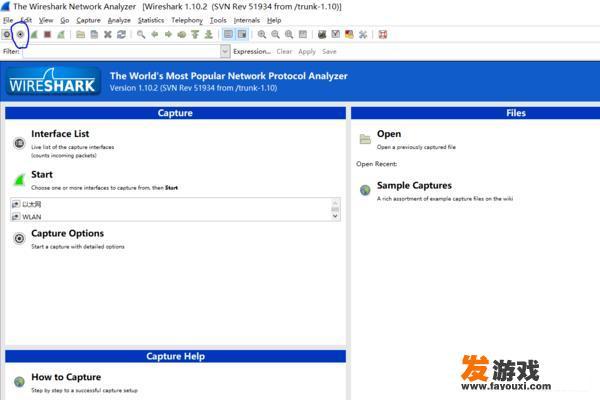
2. 选择 *** 环境,如果使用的是网线,选择“以太网”,如果使用的是无线 *** ,选择“WLAN”。
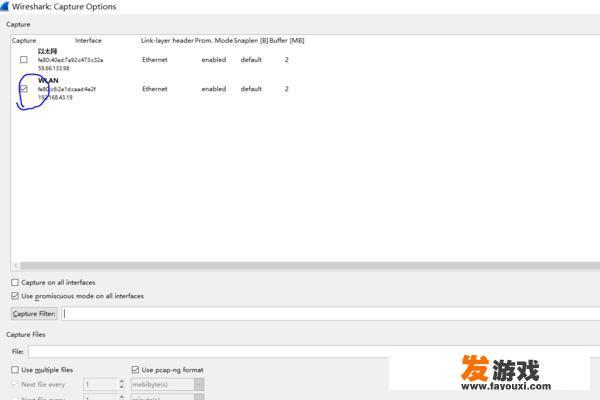
3. 点击左侧的“隐藏捕获信息对话框”选项,取消勾选前面的复选框,以便在捕获过程中显示实时的数据包类型窗口,根据需要进行过滤和调整。
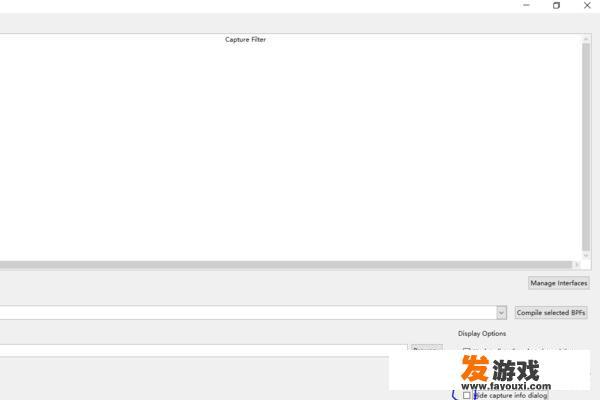
4. 其他默认设置都可以保留不变,除非用户需要更改其他功能,此时可以在运行时进行相应的操作,此处无需特别关注,点击右侧的“开始”按钮即可启动捕获过程。
5. 在主界面中可以看到捕获到的数据包,如果没有取消勾选“隐藏捕获信息对话框”选项,则会在主界面上显示一个数据包统计窗口。
6. 如果需要抓取特定类型的数据包,可以在工具栏下方的“过滤器”中输入相应的类型,请确保输入完成后按回车键确认过滤条件。
7. 双击某个数据包后,可查看其具体的协议、端口号、IP地址以及其他相关信息。
8. 捕获结束后,再次点击主界面中的红色标志按钮来停止捕获过程。
9. 如果需要保存分析结果,点击主界面的“文件”菜单,选择“保存”命令。
0
